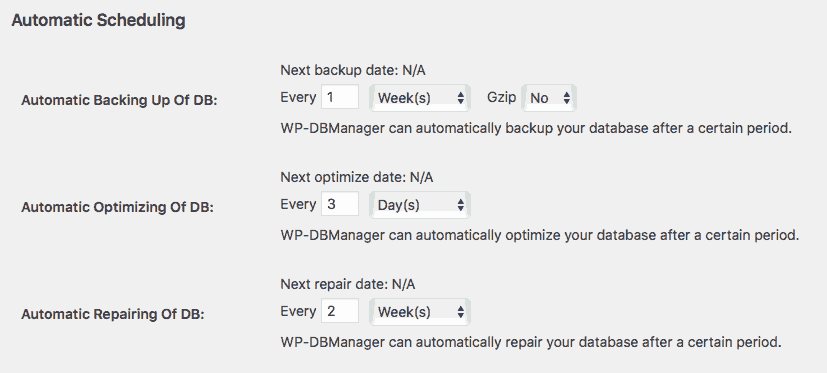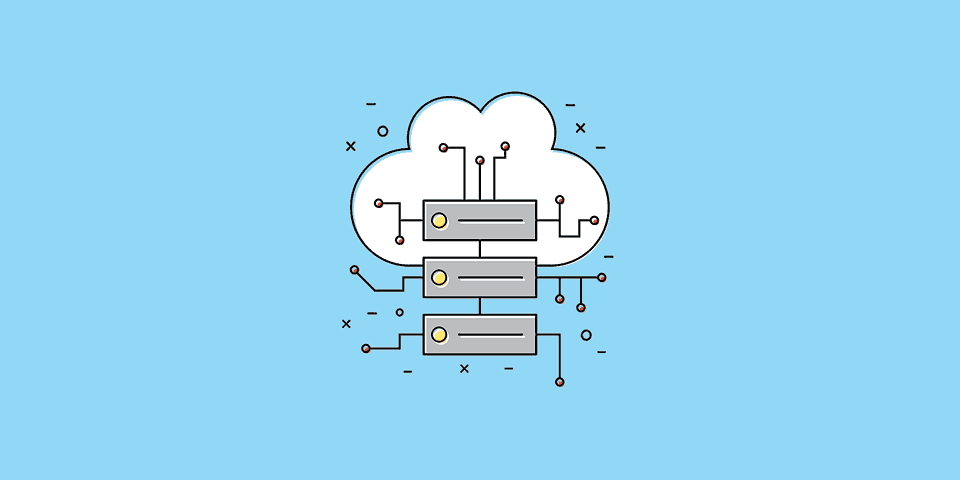
- สามารถแบคอัพฐานข้อมูลก่อนการแก้ไขได้ สำคัญมากก่อนการแก้ไขต้องทำการแบ็คอัพก่อน และสามารถตั้งเวลาแบคอัพอัตโนมัติได้
- Optimize Database ทำการปรับปรุงฐานข้อมูล
- Repair Database ซ่อมแซมฐานข้อมูล
- Empty/Drop Tables ล้าง/ลบ ตารางที่ไม่ได้ใช้งานแล้ว
- Run SQL Query ใช้คำสั่ง SQL
Backup/Restore Database ก่อนทำการแก้ไขฐานข้อมูล
อันนี้เป็นเรื่องที่สำคัญมากๆ เพราะถ้าลบผิดตัวบางทีอาจจะพังได้ การสำรองไว้ก่อนจึงดีที่สุด ด้วยการไปที่เมนู Database > Backup DB เลื่อนลงไปด้านล่างจะมีปุ่มสำหรับให้เราทำการ Backup อยู่ค่ะ มีคำสั่งสำหรับทำ Gzip ด้วย หากใครเคยย้ายโฮ้สต์แบบ Manual เอง อาจจะคุ้ยเคยดีนะคะ เป็นการบีบอัดฐานข้อมูลที่ได้ให้มีขนาดเล็กลง
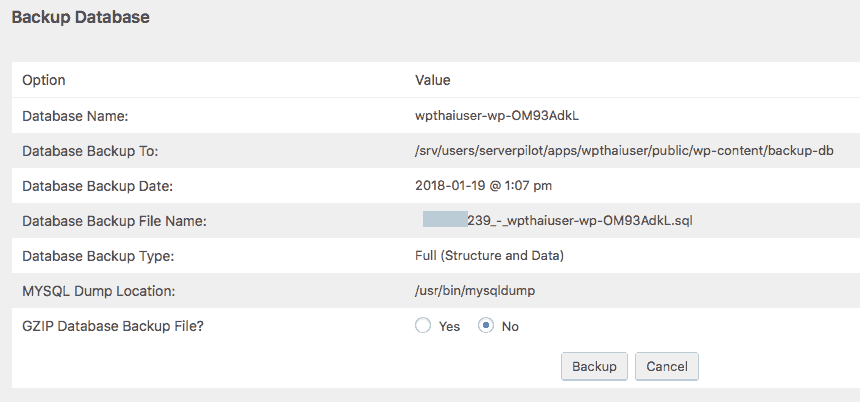
ฐานข้อมูลที่ทำการแบคอัพไปแล้ว เราสามารถดาวน์โหลดมาเก็บไว้ หรือทำการ Restore ได้ ด้วยการไปที่เมนู Manage Backup DB แล้วติ๊กเลือกตัวที่ต้องการ Resore แล้วคลิกปุ่ม Restore ค่ะ
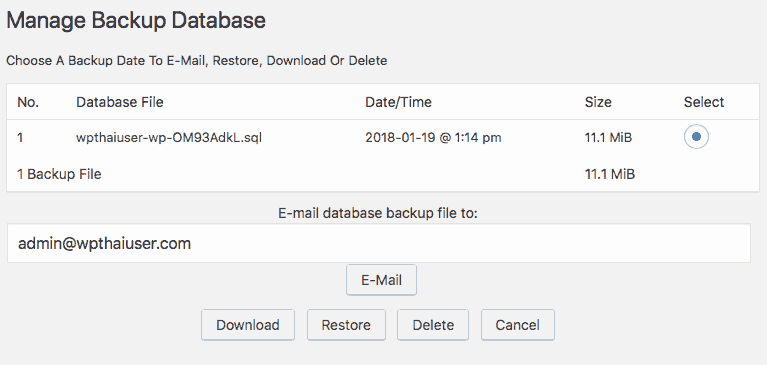
หากใครจะประยุกต์ใช้สำหรับการย้ายเว็บก็ให้ทำการ Download ฐานข้อมูลแล้วอัพขึ้นไปบนเว็บที่เราติดตั้งใหม่ โดยให้ฐานข้อมูลนี้เก็บไว้ที่โฟลเดอร์ wp-content/backup-db ค่ะ หลังการติดตั้งปลั๊กอินค่ะ อาจจะต้องใช้กับปลั๊กอินพวก Search/Replace เพื่อทำการแก้ไขฐานข้อมูลพวก URL ของเว็บอีกทีนะคะ เพราะปลั๊กอินนี้ไม่ใช้ปลั๊กอินย้ายเว็บโดยตรง หรือถ้าสามารถใช้คำสั่ง sql เป็น ก็ใช้ได้เลยที่เมนู Run SQL Query ค่ะ
Empty/Drop Tables
เมื่อทำการสำรองฐานข้อมูลแล้ว เราก็ค่อนข้างสบายใจขึ้นมาหน่อยเวลาที่จะทำการแก้ไขฐานข้อมูล ในที่นี้เราจะทำการ Empty/Drop ฐานข้อมูลที่เราไม่ต้องการ ที่ปลั๊กอินอื่นไข่ทิ้งไว้ค่ะ ด้วยการไปที่เมนู Database > Empty/Drop Tables
ข้อแตกต่างระหว่างการ Empty กับการ Drop ก็คือ Empty จะเป็นการล้างข้อมูลในตางรางนั้นๆ ส่วนการ Drop ก็คือการลบไปเลยค่ะ
ให้เราติกเลือกว่าต้องการที่จะ Empty หรือ Drop แล้วคลิกปุ่ม Empty/Drop
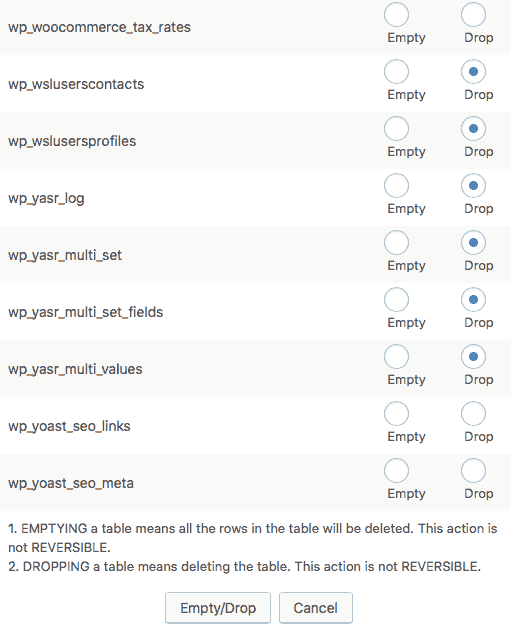
Auto Schedule
เมนู Database > DB Options จะเป็นการตั้งค่าเกี่ยวกับการสั่งให้ปลั๊กอินทำงานอัตโนมัติ ทั้งการ Backup, Optimize และ Repair ค่ะ หากไม่ต้องการให้ตัวไหนทำงานให้ใส่ค่าเป็น 0 ก็ได้นะคะ ปลั๊กอินจะส่งอีเมลไปที่แอดมินหรืออีเมลที่เราระบุเมื่อทำการแบคอัพเสร็จ รวมทั้งไฟล์ฐานข้อมูลที่แบคอัพแนบไปด้วยค่ะ